轻松解决 Word 文档空格过大难题,实用方法全攻略
当您在处理 Word 文档时,是不是常常被过大的空格搞得心烦意乱?别着急,这篇攻略将带您深入了解并解决这个问题。
Word 文档中出现空格很大的情况,原因多种多样,可能是段落设置不当,比如段落的缩进和间距设置不合理;也可能是输入法的自动格式设置在作祟,导致输入的空格异常;还有可能是在复制粘贴内容时,携带了一些特殊的格式。
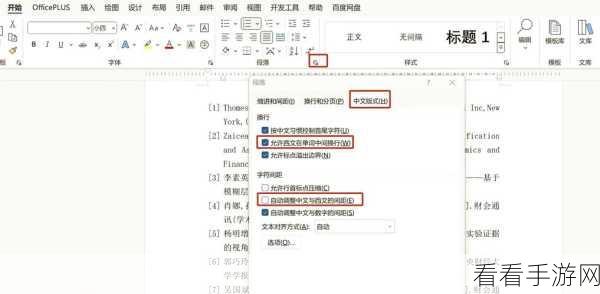
要解决 Word 文档空格很大的问题,我们可以采取以下几种方法。
检查段落设置,选中相关段落,在“段落”选项中,调整缩进和间距的数值,使其符合您的需求,将段前、段后间距设置为 0 行,行距设置为固定值 28 磅左右较为合适。

留意输入法的设置,如果使用的输入法有自动格式功能,可能会在输入空格时产生较大的间隔,您可以在输入法的设置中关闭相关的自动格式选项。
对于复制粘贴的内容,要注意清除格式,粘贴时选择“只保留文本”或者使用“清除格式”的功能,以去除可能导致空格过大的原有格式。
通过以上方法,相信您能够轻松解决 Word 文档空格很大的问题,让您的文档排版更加美观、规范。
文章参考来源:个人多年的文档处理经验总结。
